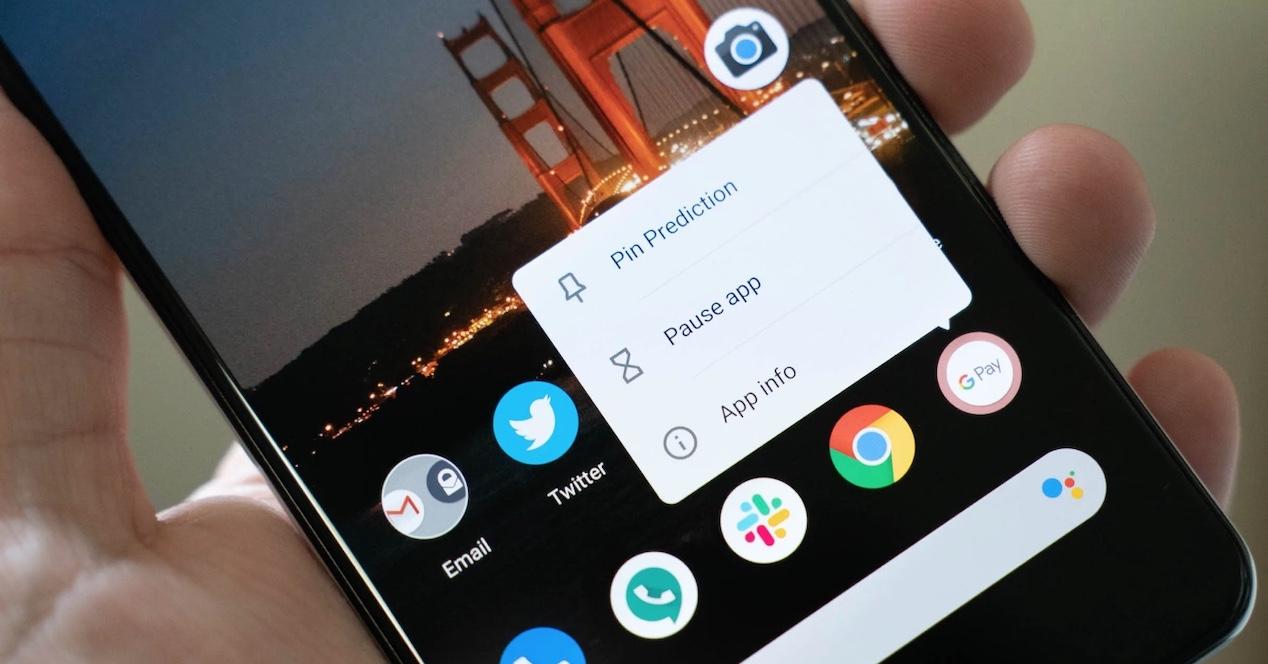Una de las cosas más interesantes de Android es la forma en que puedes reemplazar el lanzador de aplicaciones de stock con cualquier otro tipo de alternativas de terceros. Nova Launcher y Apex Launcher son los más famosos pro en la tienda de aplicaciones de Google existen un buen número de estas aplicaciones preparadas para cambiar la forma en la que usas tu smartphone.
Solo hay un problema (o más bien varios): este tipo de aplicaciones no siempre es compatible con nuestro móvil o sistema operativo y, aún siendo así, nada nos libra de fallos y errores que pueden surgir tras hacer el cambio. Por eso no está de más que los conozcas de antemano.
Los problemas más comunes
Por lo general, no debes tener ningún tipo de problema al instalar cualquier launcher que descargues desde Google Play en tu móvil. No obstante, esto no quiere decir que aparezcan fallos puntuales motivados porque no hay suficiente espacio en el dispositivo, hay algún tipo de incompatibilidad entre la app y tu versión de sistema operativo, o hay problemas de Red.
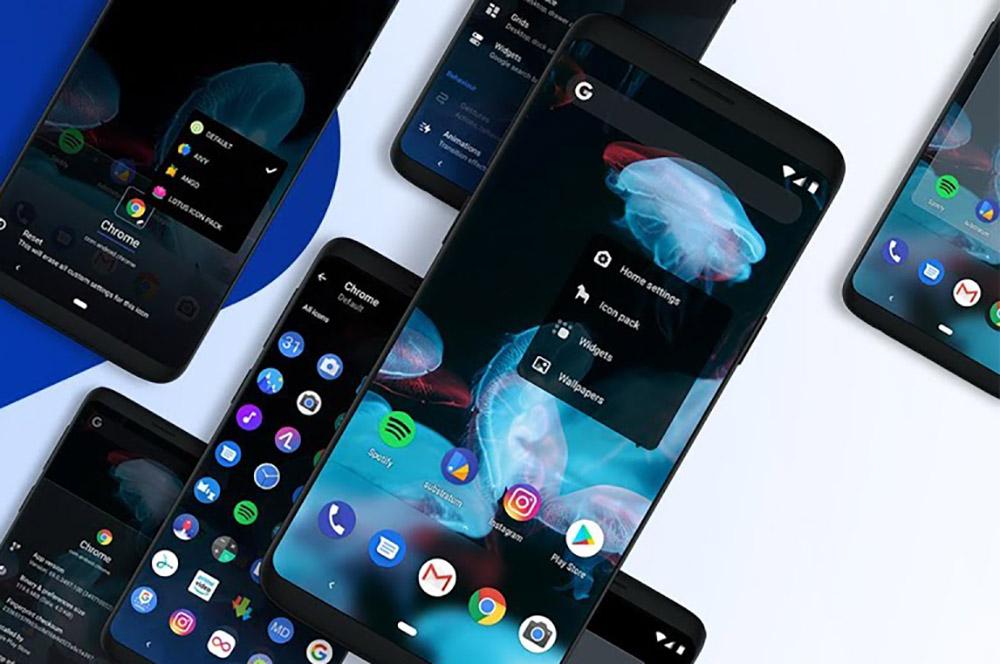
Y, aunque cumplas con todas las condiciones para instalar la app en tu smartphone, aún pueden aparecer varios fallos más. Estos son los más comunes:
- Mensajes de error aleatorios: Con los launcher más famosos, como Nova Launcher o Apex, esto no suele ser un problema, pero con la infinidad de aplicaciones que podemos usar como lanzador del sistema, es bastante habitual que al aplicarlo nos aparezcan mensajes de error que ayuden a que algo no funciona bien. En muchas ocasiones basta con ignorarlos y seguir usando el smartphone con total normalidad, pero si no dejan de aparecer continuamente, tienes un problema.
- Iconos que desaparecen: Los iconos suelen ir sincronizados con el lanzador con el que trabajamos y dependiendo del que instales la compatibilidad de un0s y otros puede fallar. Esto no quiere decir que las aplicaciones desaparezcan del smartphone, sino que el nuevo launcher es incapaz de representar gráficamente el icono que venías usando en tu anterior sistema.
- El Launcher deja de funcionar: No todos los Launcher se llevan bien con nuestras Roms de serie y podrían aparecer problemas como que se quede colgado o deje de funcionar. Muchas veces es imposible detectar el motivo por el que esto sucede y no te quedará más remedio que volver al lanzador original de tu móvil para poder usar el smartphone con normalidad.
- Problemas de estabilidad y batería: Cada launcher es un mundo y lo que funciona bien en uno puede ser un quebradero de cabeza en otro. Cuando instales uno nuevo, deberías esperar al menos un día para ver que ese Launcher es totalmente estable y comprobar si la autonomía empeora o las aplicaciones se cierran de forma aleatoria.
Arregla estos fallos con el launcher
Cuando te pasa algo de esto, tu teléfono intentará cerrar por la fuerza el lanzador, lo que puede provocar un comportamiento errático. Un reinicio suave del dispositivo puede ayudarte a solucionar estos problemas para siempre. De no ser así, siempre puedes borrar los datos del mismo para dejarlo como nuevo. Se hace de la siguiente forma:
- Abre la aplicación Ajustes en tu teléfono.
- Busca y pulsa en el menú Aplicaciones.
- Localiza y pulsa la aplicación Launcher o Lanzador.
- Pulsa la opción e Almacenamiento o Uso de datos.
- Selecciona Borrar datos y Borrar cache.
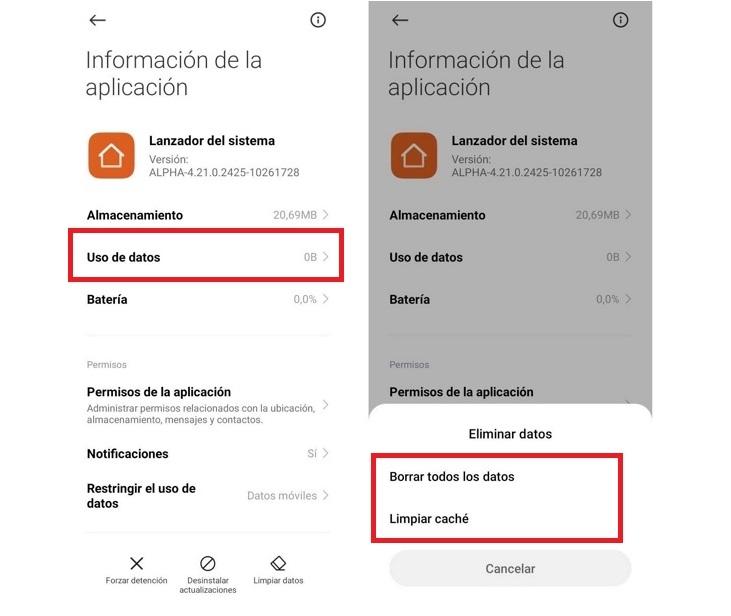
Si ni aún así consigues que funcione bien, siempre puedes volver a usar tu launcher original que venía instalado por defecto en tu smartphone. Puedes probar a desinstalar la app de launcher que te has descargado y está fallando y listo, por defecto aparecerá el lanzador original.
De no ser así tendrás que hacer un restablecimiento de fábrica para dejar el teléfono en el estado en el que lo compraste, justo después de arrancarlo por primera vez. Antes de hacer un restablecimiento de fábrica de tu teléfono, debes saber que borra todos los datos del teléfono. Por lo tanto, asegúrese de hacer una copia de seguridad de todos sus datos antes de continuar. Después, haz lo siguiente:
- Abre la app de Ajustes en tu teléfono.
- Pulsa la barra de búsqueda en la parte superior y busca Restablecer.
- Busca la opción de copia de seguridad y restablecimiento y pulsa en ella
- Pulsa borrar todos los datos (restablecimiento de fábrica).
- Pulsa el botón Restablecer teléfono e introduce el PIN o el patrón para confirmar la acción.